2019年04月13日更新
iPhoneでメッセージ(SMS)が送れないときの原因と対処法!
iPhoneでメッセージ(SMS)が送れないとき、みなさんは何を疑いますか。本記事はこの疑問点にお答えしていきます。それではiPhoneでメッセージアプリであるSMSで、メッセージが送れないときの原因と対処法を解説していきしょう。
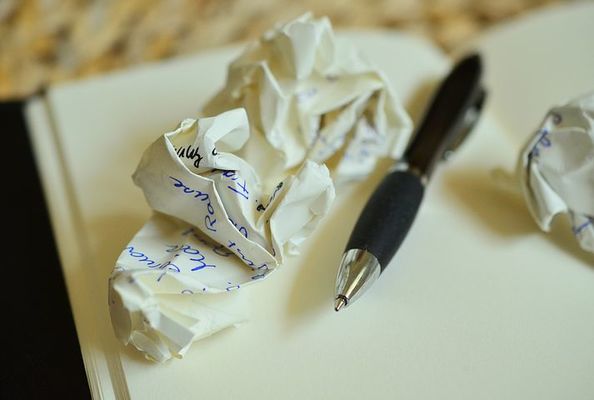
目次
- 1iPhoneでメッセージ(SMS)が送れない時の原因〜文字数制限〜
- ・SMSで送れる内容には制限がある
- ・文字数が原因の時の対処法
- 2iPhoneでメッセージ(SMS)が送れない時の原因〜機種変更〜
- ・相手がiPhoneからAndroidへ機種変更した
- ・Androidへの機種変更が原因の時の対処法
- 3iPhoneでメッセージ(SMS)が送れない時の原因〜不具合〜
- ・メッセージアプリに不具合がある
- ・メッセージアプリに不具合がある時の対処法
- 4iPhoneでメッセージ(SMS)が送れない時の原因〜キャリア〜
- ・格安SIMはSMSの使用が制限されることがある
- ・キャリア側に問題がある時の対処法
- 5iPhoneでメッセージ(SMS)が送れない時の原因〜端末〜
- ・自分の端末が原因でSMSが送れない時の対処法
- ・合わせて読みたい!iPhoneに関する記事一覧
iPhoneでメッセージ(SMS)が送れない時の原因〜文字数制限〜
まずは紹介する原因は「文字数制限」。iPhoneでメッセージ(SMS)が送れないときは、一番最初に疑っていいと思います。では文字数制限について詳しくみていきましょう。
SMSで送れる内容には制限がある
SMSでメッセージを送るとき文字数を気にしたことはありますか。実はSMSで送れる内容には限りがあるのです。また件名にも注意が必要。それでは以下で確認していきます。
SMSの文字数上限は半角英数字160文字
ご存じの人もいると思いますが、SMSで相手に送信できる文字数には、上限があります。SMSは全角で70文字、半角で160文字でしか送信できません。
したがって日本語では、70文字程度しか打つことができないということ。少なすぎますよね。この上限以上のメッセージを送信してしまうとエラーメッセージが出てしまいます。
iPhoneやAndroidに関係なく、スマホのSMSではあまり長文は打てないと覚えておきましょう。
件名の入力はできない
iPhoneでメッセージ(SMS)が送れないとき、件名を入力してあることはありませんか。メッセージ(SMS)は、電話番号宛に送ることができますが、件名を入力して送るとエラーになります。
iPhoneではメッセージ(SMS)でも、件名欄が消えないので、メッセージ(SMS)を送るときは件名を送らないようにしてください。
SMSで写真は送信できない
またメッセージ(SMS)で写真を添付して送ろうとしても送れません。写真を送りたいときはメッセージ(SMS)以外のツールを利用してください。
文字数が原因の時の対処法
それではiPhoneでメッセージ(SMS)が送れないときの対処法をみていきましょう。それは文字数が上限を超えてるときの方法です。
文字数を160文字以内にする
先ほどiPhoneでメッセージ(SMS)が送れない原因でみてきたとおり、上限があり、半角で160文字以内でなければ送れません。
したがってiPhoneでメッセージ(SMS)を送るときは、文字数を160文字以内という上限、または日本語の場合は70字くらいで書くようにしましょう。このように文字数には上限がありますで、確認を忘れずにしてください。
写真を送信しない
件名を書かずに、または写真を添付せずに相手にiPhoneでメッセージ(SMS)を送信するようにしてください。
 iPhone/iPadのセキュリティアプリの選び方!主要アプリを比較!
iPhone/iPadのセキュリティアプリの選び方!主要アプリを比較!iPhoneでメッセージ(SMS)が送れない時の原因〜機種変更〜
続いて紹介する、iPhoneでメッセージ(SMS)が送れないときの原因は「機種変更」です。
相手がiPhoneからAndroidへ機種変更した
iPhoneでメッセージ(SMS)を送る相手が、iPhoneからAndroidへ機種を変更したときに送れなくなることがあります。
iPhoneに入っているメッセージアプリ(SMS)は、電話番号を宛先にするSMSのほかにも種類があるのです。それらは、キャリアメールの仕組みを利用してやりとりを行うMMSと、iOS同士の間で利用可能なiMessageのこと。
宛先を入力して自動認識してくれるので、これらの違いを意識する必要がありません。しかしiPhone メッセージが送信できない場合には、iPhoneがSMS/MMSか、iMessageかを意識しなければなりません。
Androidへの機種変更が原因の時の対処法
それでは相手がAndroidへの機種変更することによって、iPhoneでメッセージ(SMS)が送れないときの対処法を紹介していきましょう。
iMassageを無効にする
まずは設定アプリを立ち上げてください。
iPhoneのメッセージアプリのタブを見つけて、タップしましょう。
ほとんどの方が上の画像のように、iPhoneのiMessageがオンになっていると思います。
そこでiMessageをオフにします。
FaceTimeを無効にする
次にFaceTimeを無効にする方法をみていきましょう。まずはiPhoneの設定アプリの中にあるFaceTimeをタップしてください。
すると上の画像のように、FaceTimeが有効の場合には個人情報が記載されていると思います。
FaceTimeを無効にするために、オフします。
Appleのサイトで電話番号の登録解除を行う
まずはiMessageから登録を解除する電話番号を入力しましょう。すると、Apple から確認コードが送られてきます。
確認コードを入力すれば、電話番号の登録解除ができます。
 iPhoneのバックアップができないときの原因と対処法
iPhoneのバックアップができないときの原因と対処法iPhoneでメッセージ(SMS)が送れない時の原因〜不具合〜
次にiPhoneでメッセージ(SMS)が送れないときの原因が、「不具合」であるときについてみていきます。
メッセージアプリに不具合がある
不具合とはどういうことでしょうか。それはメッセージアプリの機能障害である可能性が高いです。以下で対処法をみていきます。
メッセージアプリに不具合がある時の対処法
突然メッセージアプリ自体が、不安定になることがあります。なおメッセージを送れない相手が一人の場合は、相手に問題がある可能性が高いです。すべての人に送れない場合は、自分の端末が原因かもしれません。
端末に問題がある場合は、強制終了の方法がおすすめです。
端末を強制終了する
まずは一度電源を切ってください。つまり端末を強制終了させるということ。強制終了の手順を以下で説明します。
手順
端末を強制終了させる手順です。
・ホームボタンを長押し
・電源ボタンを長押し
まずは上記の長押しを同時に行います。そしてアップルマークが出るまで長押しです。以上で、強制終了されてメッセージアプリの不具合が回復すると思います。
 iPhoneの写真をバックアップできないときの対処法【iTunes/iCloud】
iPhoneの写真をバックアップできないときの対処法【iTunes/iCloud】iPhoneでメッセージ(SMS)が送れない時の原因〜キャリア〜
また「キャリア」が原因で、iPhoneでメッセージ(SMS)が送れないときがあります。以下で詳しくみていきましょう。
格安SIMはSMSの使用が制限されることがある
格安SIMを利用している人は多いのではないでしょうか。ただ格安SIMでは、SMSの使用が制限されているようです。もちろん格安SIMを利用するには、キャリアを解約する必要があります。つまりキャリアメールは使えなくなりますよね。
キャリア側に問題がある時の対処法
それではキャリア側に原因があるときの対処法をみていきます。ちなみに格安SIMに移行しても、電話番号は変えなくても問題ありません。
契約内容を確認する
SMSを利用するならば格安SIMの契約プランに注意を払ってください。SMSを利用する場合は、音声通話SIMあるいはデータSIMのSMS付きプランを選ぶということ。
しばらく待ってから再試行する
上記のとおり、音声通話SIMあるいはデータSIMのSMS付きプランを選んでいるのにも関わらず、iPhoneでメッセージ(SMS)が送れない時はどうすればいいのか。
メッセージアプリで送信してから、しばらく待ってみてください。そして再びメッセージを送信してみましょう。
iPhoneでメッセージ(SMS)が送れない時の原因〜端末〜
最後に紹介する原因は、「端末」によるもの。iPhoneでメッセージ(SMS)が送れないときは端末に問題があるかもしれません。
自分の端末が原因でSMSが送れない時の対処法
ご自身の端末が原因により、iPhoneでメッセージ(SMS)を送れないとはどういうことなのでしょうか。またそのときの対処法を解説していきます。
ネットワーク設定のリセット
ご自身の端末が問題であるときは、ネットワーク設定をリセットしてみてください。メッセージアプリが不安定なときは、ネットワーク設定が不安定になっている場合があるためです。
ネットワークの設定するにはまず、「設定」から「メッセージ」の「iMessage」をオフにしてください。それから「設定」に戻って、「一般」をタップします。
そして一番下に「リセット」の項目があるのでタップし、「ネットワーク設定をリセット」をタップしてください。最後にリセットが完了したら、「iMessage」をオンに戻しましょう。
もし設定のリセットなどをしても送れない場合は、キャリアのショップにお問い合わせしてみてください。
端末の再起動
またネットワーク設定のリセット以外にも、iPhoneやそのほかのスマホを、一回再起動させる方法もあります。再起動してから送れるか、確認してみてください。
まとめ
最後まで、iPhoneでメッセージ(SMS)が送れないときの原因と対処法についての記事を読んでいただきありがとうございました。
格安SIMに変える人が増えていると思うので、キャリア側に問題あるときは格安SIMの契約内容を確認してみてください。またネットワーク設定のリセットや端末を強制終了させる対処法も参考にしてみてましょう。
合わせて読みたい!iPhoneに関する記事一覧
 iPhoneの天気アプリの使い方と設定方法!他地域の確認方法も解説!
iPhoneの天気アプリの使い方と設定方法!他地域の確認方法も解説! 「iPhoneを探す」使い方と設定方法!機能と注意点も解説!
「iPhoneを探す」使い方と設定方法!機能と注意点も解説! 【iPhone】タイムラプス撮影アプリのおすすめランキング25!最新人気は?【2019年】
【iPhone】タイムラプス撮影アプリのおすすめランキング25!最新人気は?【2019年】 iPhoneのキーボード設定方法!フリックのみに設定するには?
iPhoneのキーボード設定方法!フリックのみに設定するには?





















